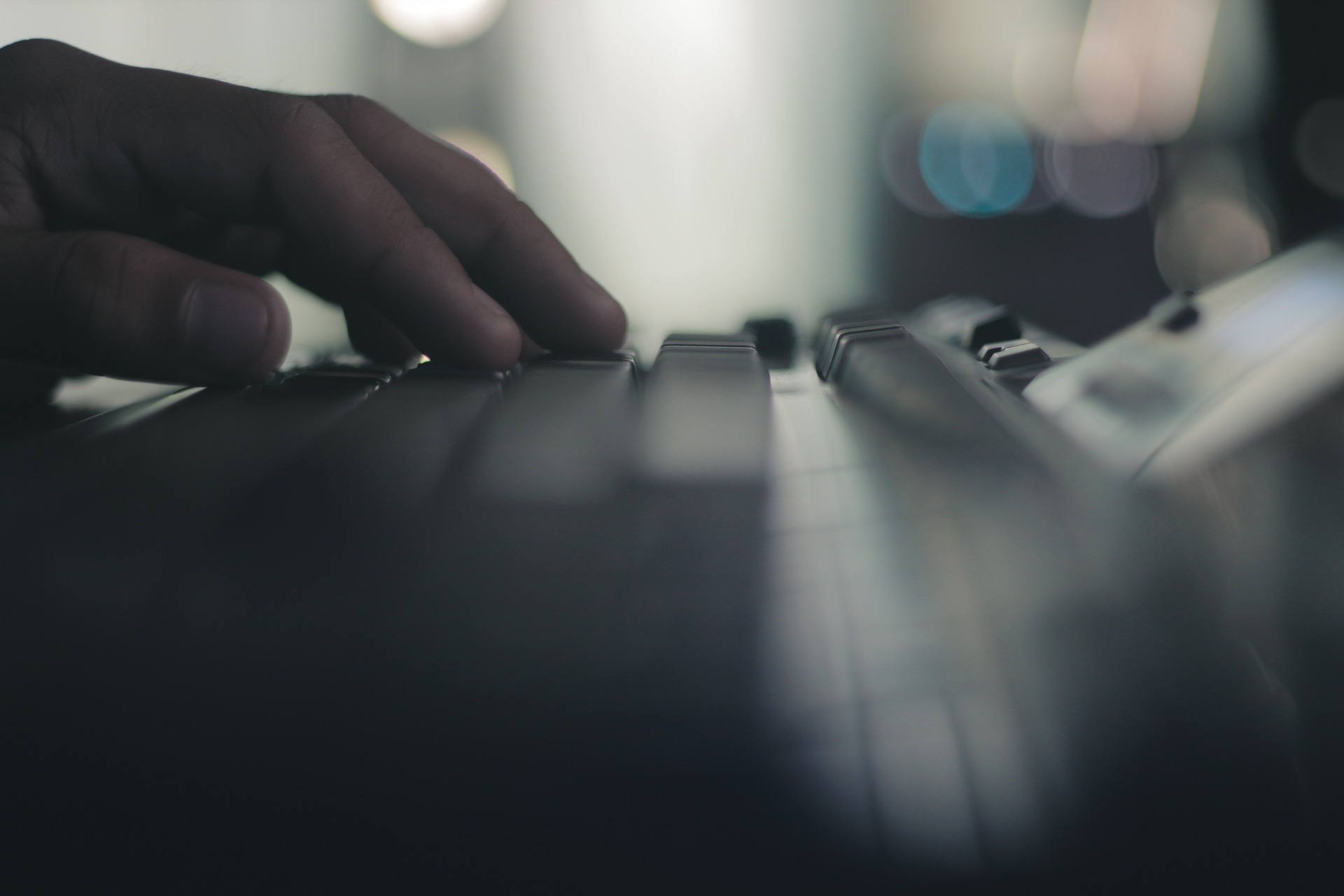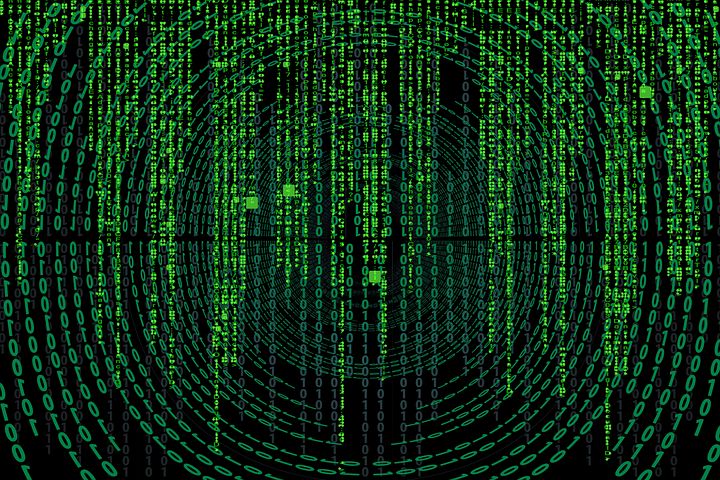Roblox Oyunu Nasıl İndirilir?

Roblox‘u indirmek için aşağıdaki adımları izleyebilirsiniz:
- Roblox resmi web sitesine gidin: www.roblox.com
- Üst menüdeki “Oyna” butonuna tıklayın.
- Kayıt olun veya giriş yapın (giriş yapmak için bir hesabınız olması gerekmektedir).
- Kaydolduktan veya giriş yaptıktan sonra, sayfanın üst kısmındaki “İndir” düğmesine tıklayın.
- Karşınıza çıkan “RobloxPlayerLauncher.exe” dosyasını indirin ve kurulum sürecini başlatın.
- Kurulum tamamlandığında, Roblox’a giriş yapabilir ve oynamaya başlayabilirsiniz.
Not: Roblox, Windows, Mac ve mobil cihazlar için mevcuttur. İndirme işlemi cihazınıza göre değişebilir.
Roblox’u Bilgisayarınıza İndirmek İçin Adım Adım Kılavuz
Roblox’u bilgisayarınıza indirmek için adım adım kılavuz şu şekildedir:
- Roblox resmi web sitesine gidin: www.roblox.com.
- Sayfanın sağ üst köşesinde “Hemen Oyna” butonuna tıklayın.
- Açılan sayfadaki “Kaydol” sekmesine tıklayarak bir Roblox hesabı oluşturun veya var olan hesabınızla giriş yapın.
- Kayıt işlemi tamamlandığında, karşınıza “İndir” seçeneği gelecektir. Bu seçeneğe tıklayın ve işlemi başlatın.
- İndirme işlemi tamamlandığında, dosyayı açın ve kurulumu başlatın.
- Kurulum sırasında istenen bilgileri girerek işlemi tamamlayın.
- Kurulum işlemi bittikten sonra, Roblox simgesini bulmak için masaüstünüzde veya Başlat menüsünde arama yapın.
- Roblox simgesine tıklayarak oyunu açın ve keyifle oynamaya başlayın.
Not: Roblox Windows ve Mac bilgisayarlarda oynanabilir. İndirme işlemi bilgisayarınıza göre değişebilir.
Roblox İndirme Hızınızı Optimize Etmek İçin İpuçları
Roblox’u indirirken hızınızı optimize etmek için aşağıdaki ipuçlarını deneyebilirsiniz:
- İnternet bağlantınızı kontrol edin: İndirme hızınız, internet bağlantınızın hızına bağlıdır. İnternet hızınızı kontrol ederek, yüksek hızda bir bağlantı sağlayabilirsiniz.
- Bağlantıyı kesen uygulamaları kapatın: İndirme işlemi sırasında, internet bağlantısını kesen veya yavaşlatan diğer uygulamaları kapattığınızdan emin olun.
- Bağlantıyı kablosuz olarak yapmayın: Kablosuz bağlantıların hızı, kabloyla olan hızından daha düşüktür. Mümkünse, bilgisayarınızı doğrudan modeminize bağlamayı deneyin.
- DNS ayarlarınızı değiştirin: DNS ayarlarınızı değiştirerek internet hızınızı artırabilirsiniz. Google veya Cloudflare gibi hızlı DNS sunucularını kullanmayı deneyin.
- İndirme işlemini başka bir zaman dilimine erteleyin: İndirme işlemi için en yoğun saatlerde internet hızınızın düşük olabileceğini unutmayın. Bu nedenle, indirme işlemini mümkünse gece veya sabah erken saatlerde gerçekleştirmeyi deneyin.
- İndirme yöneticisi kullanın: İndirme yöneticisi, indirme işlemlerinizi optimize etmenize yardımcı olabilir. Ücretsiz bir indirme yöneticisi indirerek, indirme hızınızı artırabilirsiniz.
Bu ipuçlarını denemenize rağmen hala yavaş bir indirme hızı yaşıyorsanız internet servis sağlayıcınızla iletişime geçebilirsiniz.
Roblox İndirirken Sık Karşılaşılan Sorunları Giderme
Roblox’u indirirken sık karşılaşılan sorunlar ve bunları nasıl çözebileceğiniz aşağıdaki gibidir:
- “RobloxPlayerLauncher.exe” dosyasını indirmede sorun yaşanıyor: Bu durumda, anti-virüs yazılımınızın Roblox dosyalarını engellediğini kontrol edin. Anti-virüs programınızda Roblox’a izin verilmediğini görürseniz, öncelikle virüs taraması yaparak dosyanın güvenli olduğundan emin olun. Daha sonra, anti-virüs programınızın ayarlarında Roblox’un çalışmasına izin verin.
- “Oyunu başlatma hatası” uyarısı alınıyor: Bu hata, oyun dosyalarının eksik, bozuk veya güncel olmayan sürümünün yüklenmesinden kaynaklanabilir. Oyun dosyalarını kontrol etmek için Roblox Launcher’ı açın ve “Dosya” -> “Oyun ayarları” -> “Yerel Dosyaları Kontrol Et” seçeneklerini takip edin.
- “Oyunu çalıştırırken hata oluştu” hatası: Bu hata genellikle internet bağlantınızın kesintiye uğraması veya bilgisayarınızdaki güncelleştirilmemiş programlardan kaynaklanır. Internet bağlantınızı kontrol edin ve bilgisayarınızdaki tüm programların güncel olduğundan emin olun.
- “Dosya indirilemedi” hatası: Bu hata, dosya indirme işlemi sırasında bir bağlantı hatası nedeniyle meydana gelebilir. İndirme işlemini yeniden başlatmayı deneyin veya internet bağlantınızın güvenli olduğundan emin olun.
- Oyunu açarken siyah ekran görünüyor: Bu sorun sıklıkla grafik kartı sürücülerinin eski veya bozuk olmasından kaynaklanır. Grafik kartı sürücülerinizi güncelleyin ve oyunu tekrar başlatın.
Bu ipuçlarını denediğiniz halde hala sorun yaşıyorsanız, Roblox Destek ekibiyle iletişime geçebilirsiniz.